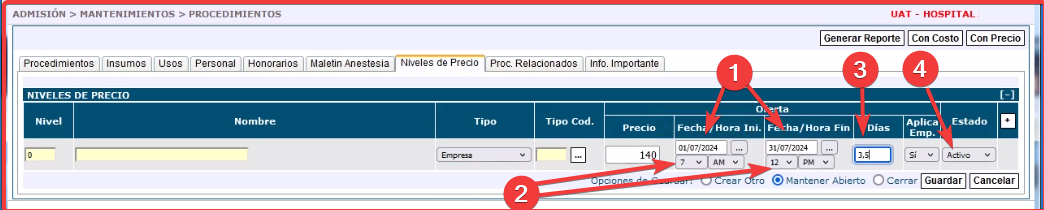Niveles de precios
- Cuando se quiere dar un precio especial de un procedimiento a un grupo de pacientes (agrupados por empresas, centros o categoría), se puede utilizar la configuración de "niveles de precios" por cada procedimiento.
Roles y Actores:
El Usuario/empleado creado, debe tener acceso “Admisión>mantenimientos>procedimientos” edita>pestaña de "nivel de precio".
Procesos:
Ruta: “Admisión>Mantenimientos>Procedimientos”, pestaña “Nivel de precios”.
El área de “niveles de precios” (punto #1) permite asignarle un precio (punto #3) específico a un cpt sobreponiéndose a lo(s) precio(s) normal(es) del mismo.
Este nivel de precio se puede configurar en base a tres tipos diferentes (punto #2), los cuales si existen los tres tienen la siguiente prioridad:
- Empresa, este tipo es el de mayor prioridad, si existe y es válido se tomará su precio y se mostrará al ser elegido en los cargos sin tomar en cuenta el precio normal o cualquier otro que tenga el procedimiento.
- Centros de Servicios, este tipo es el segundo en prioridad se tomará si la configuración anterior de empresa no esté válida o activa, sobreponiéndose a cualquier otro precio que tenga el procedimiento.
- Categoría, este tipo es el tercero y de igual forma, se tomará en caso de que esté válido y los otros 2 tipos anteriores no estén válidos o activos.

Ofertas: La sección de “ofertas”, permite especificar con más detalle el nivel de precio que se está configurando.
Fecha y hora:
- Fecha (punto #1), permite colocar un día inicial y un día final en dónde se quiere dar ese precio al cpt. Si la fecha del día no se encuentra en ese rango, esta configuración no se activará y no será tomada en cuenta al tomar el precio en los cargos.
- Hora (punto #2), el rango de horas permite que se active esta promoción en un rango de hora específico, dentro del rango de fecha ya seleccionado. Ejemplo, si colocamos hora inicial 7:00 a.m. y hora final 12:00 p.m., la promoción será válida para todos los días del rango de fecha configurado dentro de ese rango de horas.
Permite configurar días específicos en dónde se quiere que se active la promoción. Es numérico y va del 1 al 7, siendo 1 el domingo y 7 el sábado. Se pueden poner varios días separados por comas.
Ejemplo: si se quiere que sea válido solo los marte y jueves, se debe poner 3,5.
Estado:
La columna “estado”, permite que la configuración de este registro se active o desactive (punto #4).